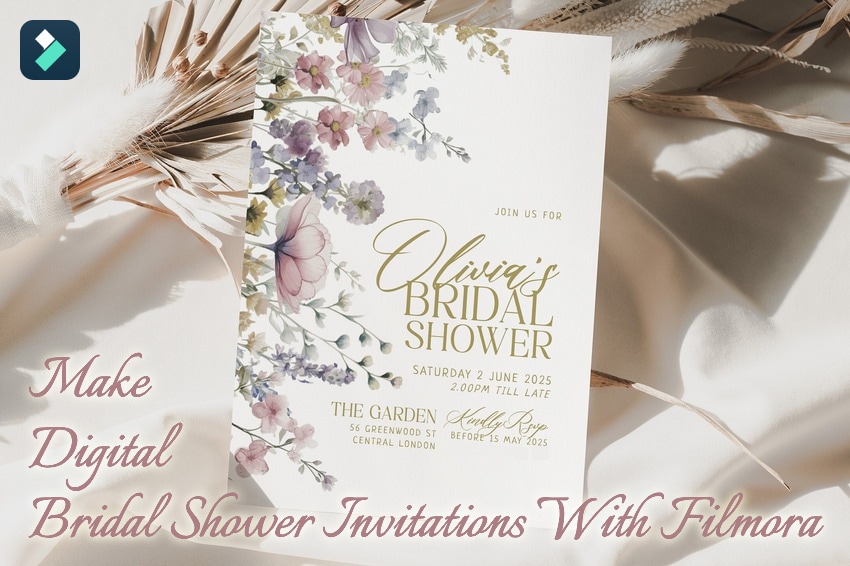
Organizar um chá de panela pode ser muito agitado. Seja a madrinha de honra ou a noiva assumindo o papel de planejadora principal, você precisa de soluções rápidas para riscar itens da sua lista, garantindo que tudo corra suavemente. Um deles inclui convites digitais para chá de panela. Além de reduzir custos, eles são perfeitos para personalizar designs e adicionar mensagens personalizadas.
Não procure mais, porque Filmora oferece tudo o que você precisa. É o aplicativo mais versátil para criar convites para chá de panela, oferecendo templates deslumbrantes que você pode aprimorar com texto personalizado, animações, efeitos, filtros e adesivos.
Vamos ver como fazer seus próprios convites para chá de panela ou impressionar a futura noiva com convites eletrônicos deslumbrantes.
Neste artigo
Filmora está disponível em qualquer dispositivo
Como organizador do chá de panela, você não tem tempo para pensar qual aplicativo funciona no seu dispositivo. Você tem coisas suficientes para lidar sem se preocupar desnecessariamente com aplicativos exclusivos para sistemas operacionais específicos.
Por isso o Filmora é perfeito. Está disponível em todos os dispositivos móveis e de mesa, ajudando você a criar convites para chá de panela independentemente do seu sistema operacional.
BaixarFilmora para Android, Filmora para iOS (e iPadOS), Filmora para Windows, ou Filmora para macOS, e siga as instruções enquanto mostramos como personalizar modelos de convites de chá de panela.
Use Modelos de Chá de Panela no Celular
O aplicativo móvel intuitivo do Filmora torna a criação de convites para chá de panela muito fácil, especialmente ao usar modelos. Incluímos todos os passos abaixo para ajudá-lo a dominar o processo em minutos. Não importa qual telefone você tenha, porque a interface não é diferente em dispositivos Android e iPhone.
Veja como personalizar os modelos de convites para chá de panela do Filmora no celular:
Passo 1: Abra o aplicativo e toque em Explorar.
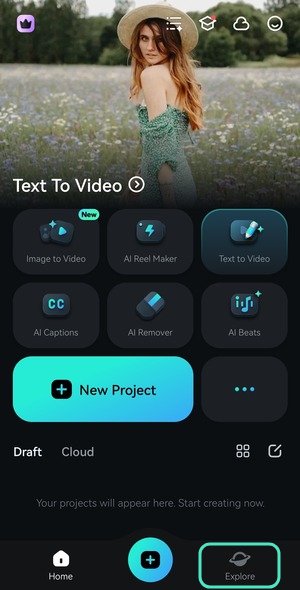
Passo 2: Vá para a aba Modelo.
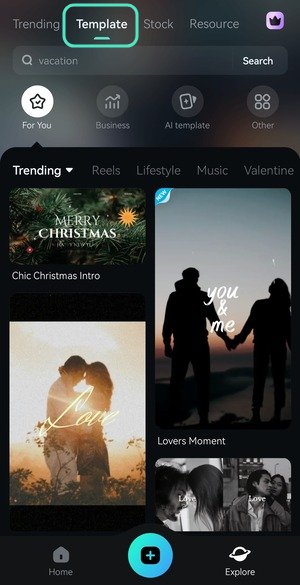
Passo 3: Pesquise por “chá de panela” modelos. Você verá muitos modelos relacionados a casamentos, mas você pode alterar o texto do espaço reservado. Toque neles para visualizá-los.
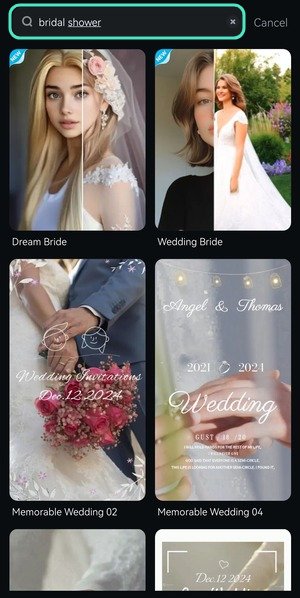
Passo 4: Assim que escolher o seu favorito, toque em Criar Vídeo.

Passo 5: Selecione fotos ou vídeos e toque em Importar.
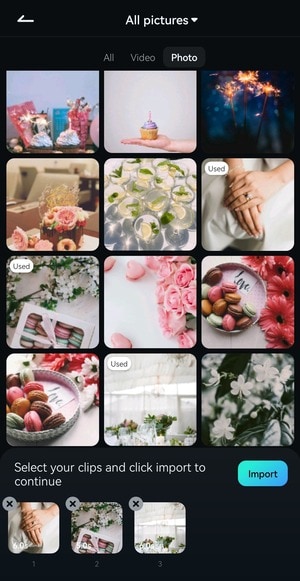
Passo 6: Visualize o resultado e toque Editar Projeto. Você também pode substituir sua mídia.
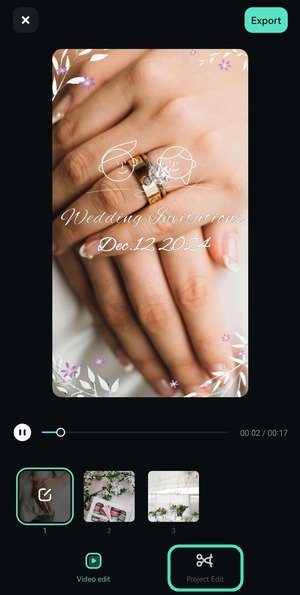
Passo 7: Toque Texto ou selecione a faixa de texto na linha do tempo.
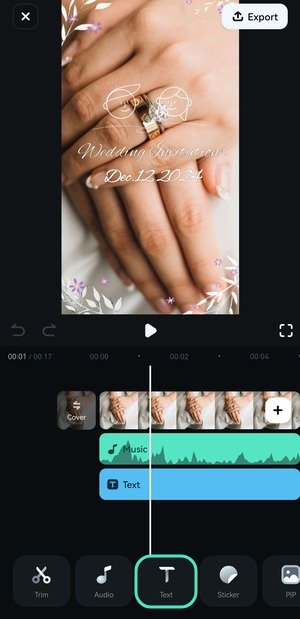
Passo 8: Selecione qualquer camada de texto que deseja editar.
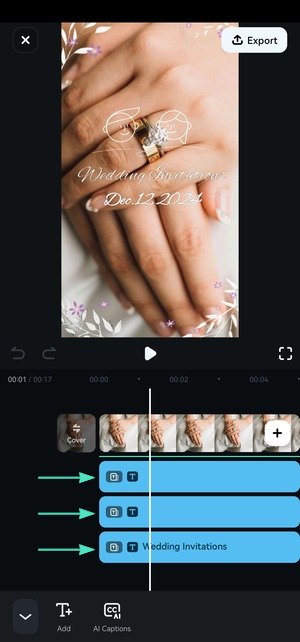
Passo 9: Toque Editarna barra de ferramentas.
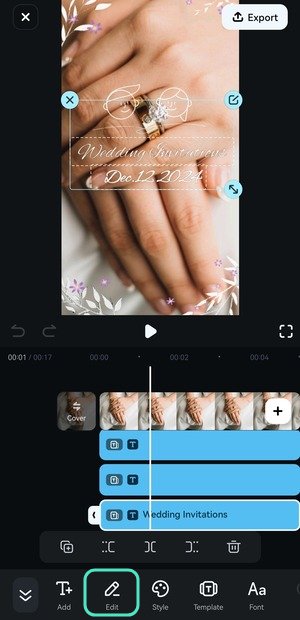
Passo 10:Digite seu texto e altere seu estilo, fonte, modelo ou animação. Clique no Checkmarkpara salvar as alterações.
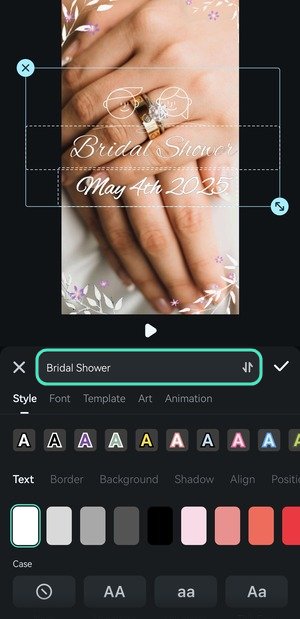
Passo 11: Toque Adicionarna barra de ferramentas para criar outra camada de texto. Você pode fazer quantas quiser para personalizar o convite e incluir informações como local e horário.
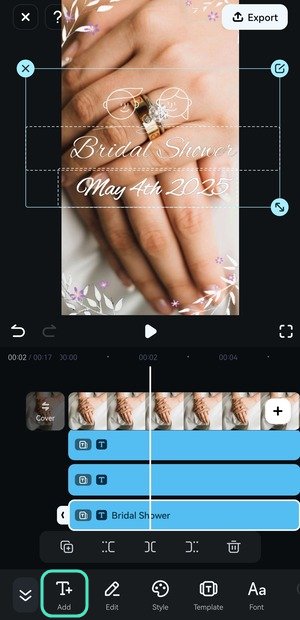
Passo 12:Insira seu texto e altere sua cor, fundo, borda, alinhamento, etc.
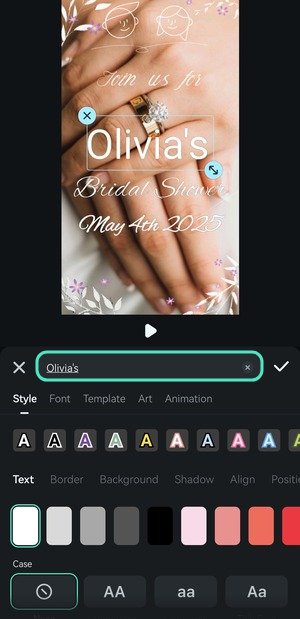
Passo 13:Mude para a Fonte aba e escolha uma tipo de letra elegante.
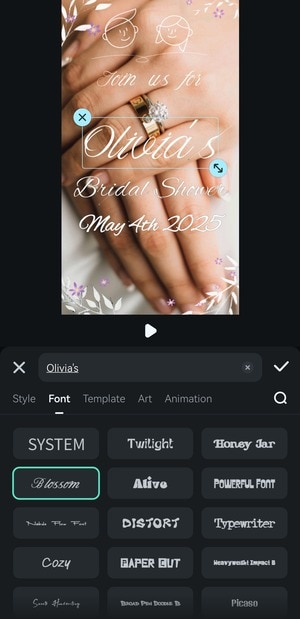
Passo 14:Escolha um Modelo(a maioria são animados) de Amor, Tendências, Título, Retrô, e outras categorias.
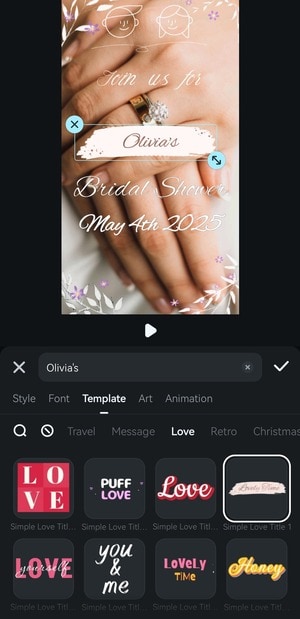
Passo 15: Vá para a aba Animação guia e escolha uma In e Fora animação (ou uma Combo). Mova o controle deslizante para definir a duração e clique no Checkmark.
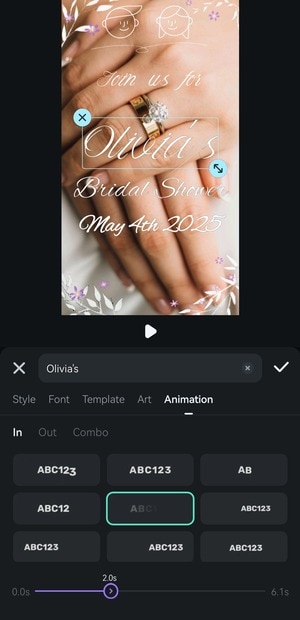
Passo 16: Arraste os manipuladores da camada de texto para definir quando o texto aparecerá e desaparecerá. Você também pode tocar e segurar para movê-lo para outro quadro. Em seguida, toque na Seta Dupla para Baixo duas vezes para voltar à barra de ferramentas principal.
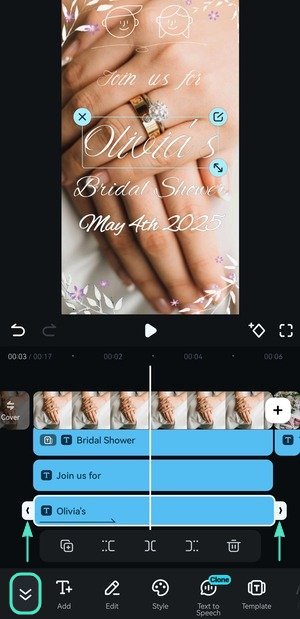
Passo 17: Ir para as opções de Filtro.
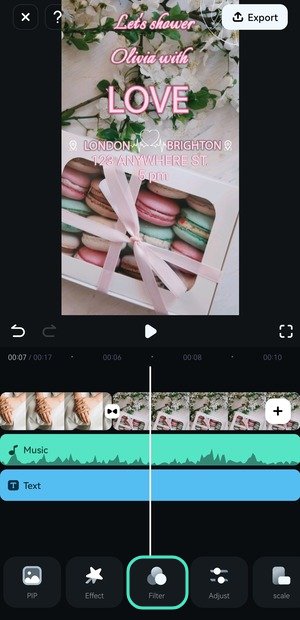
Passo 18: Escolha um filtro de Estilo, Vibe, Filme, Retrato, Indoor, Cenário e outras categorias e toque no Checkmark.
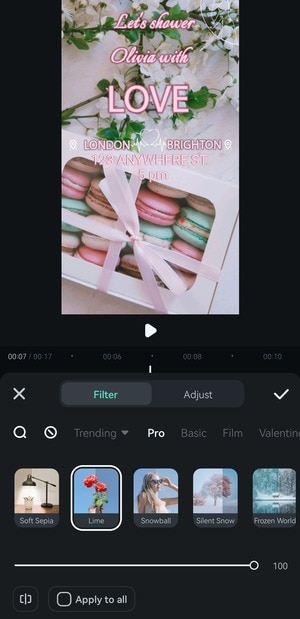
Passo 19: Modifique a duração do filtro na linha do tempo. Você também pode fazer ajustes de cor, adicionar outro filtro e habilitar o rastreamento de objetos.
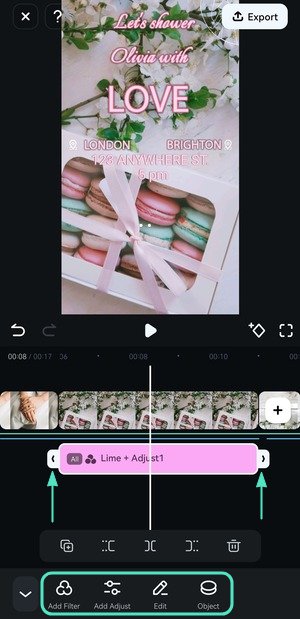
Passo 20: Volte para a barra de ferramentas principal e toque em Efeito.
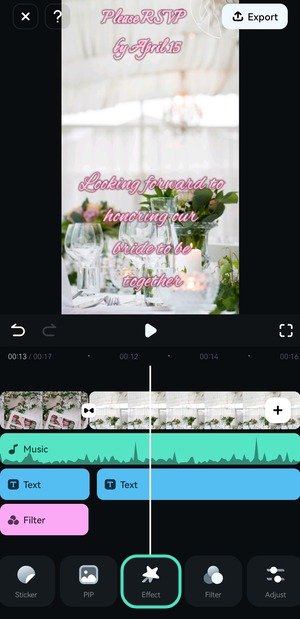
Passo 21: Selecione o seu favorito entre Amor, Bling, Festa, Cinematográfico, Efeito de Áudio, e outras categorias.
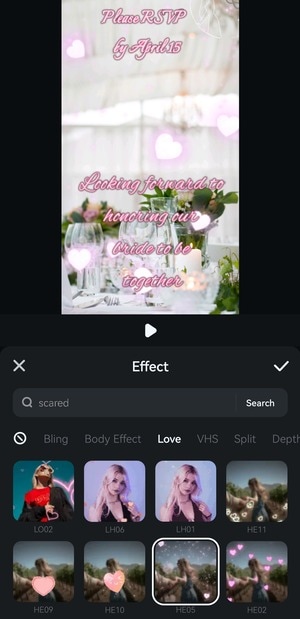
Etapa 22:Ajuste a duração, adicione mais efeitos e retorne à barra de ferramentas principal.
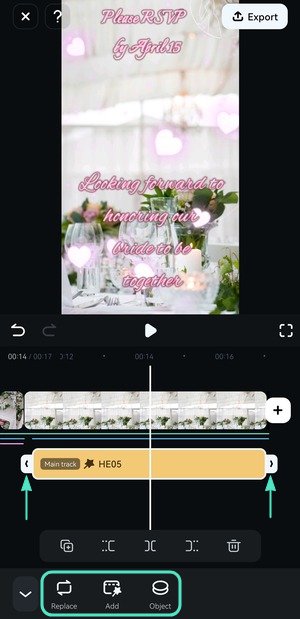
Etapa 23: Toque Adesivo.
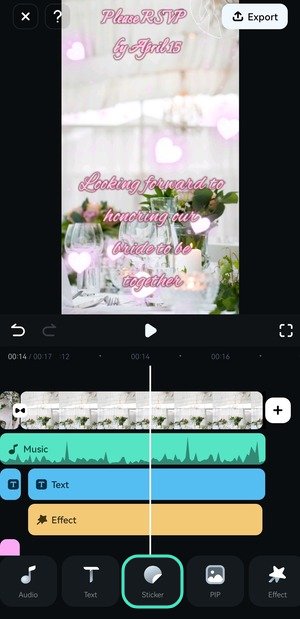
Etapa 24:NavegueCoração, Quadrinhos, Amor, Emojie outras categorias para encontrar adesivos estáticos e dinâmicos.
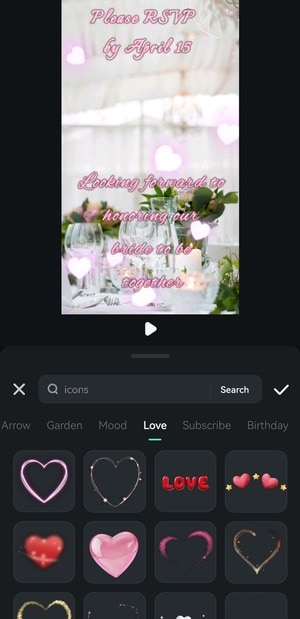
Passo 25: Pesquise por "noiva" para encontrar adesivos ideais para convites de chá de panela.
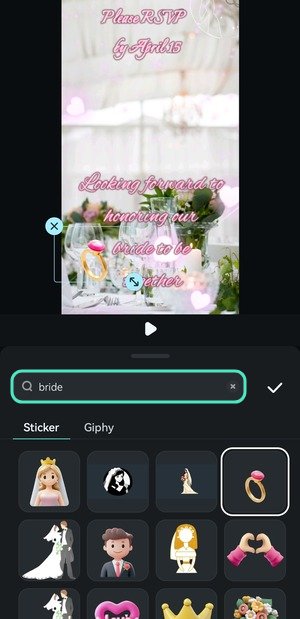
Passo 26: Ajuste a duração, posição e animação do adesivo. Você também pode rotacioná-lo e ativar o rastreamento de movimento.
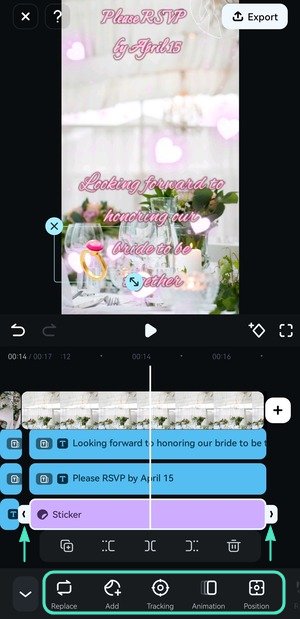
Passo 27: Toque Exporte após aperfeiçoar seu convite de chá de panela (você também pode alterar a música).
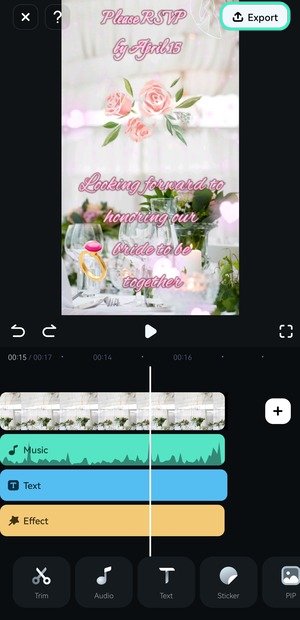
Passo 28: Verifique as configurações de saída e toque Exporte.
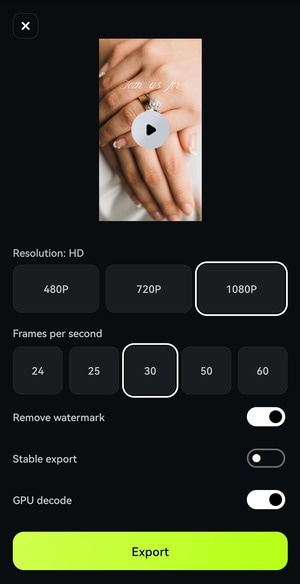
Explore Modelos de Chá de Panela no Computador
A versão para desktop do Filmora é tão amigável quanto o seu aplicativo móvel. No entanto, possui muito mais recursos e ativos criativos, incluindo modelos, filtros, efeitos, títulos e adesivos. Se você prefere editar em um computador, essa é a sua escolha, pois sua funcionalidade de arrastar e soltar torna tudo muito fácil.
Aqui está como criar convites para chá de panela usando os modelos do Filmora, quer você use um PC ou um Mac:
Passo 1: Inicie o software e crie um Novo Projeto.
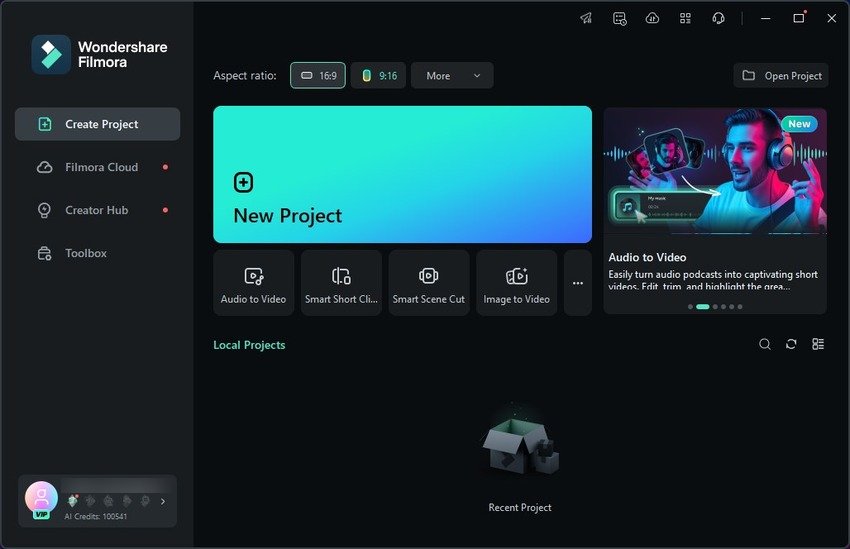
Passo 2: Ir para as opções de Templates e digite“chá de panela” na caixa de pesquisa. Passe o mouse sobre eles para visualizá-los ou clique para baixar e assisti-los no painel do Player . Em seguida, arraste e solte o seu favorito na linha do tempo.
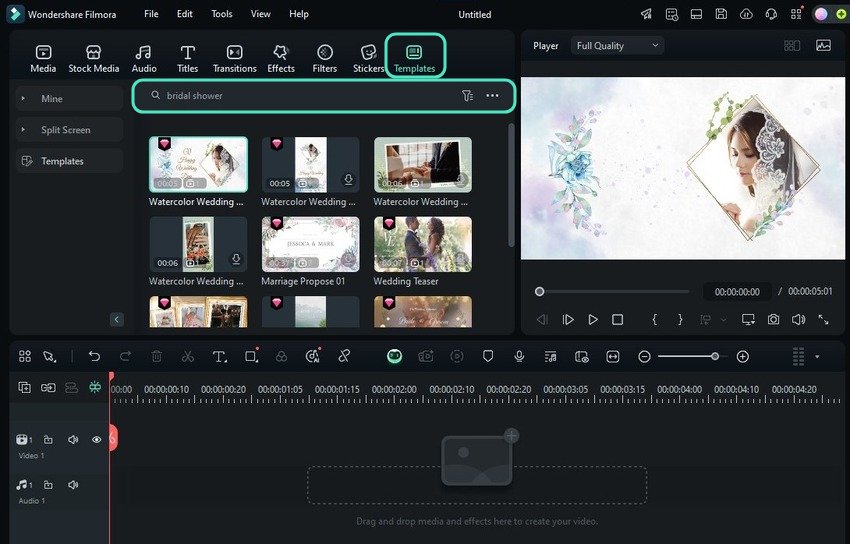
Passo 3: Clique no botão indicando quantos itens precisam ser substituídos. Nosso exemplo tem espaço para uma imagem ou vídeo, mas alguns modelos exigem vários.
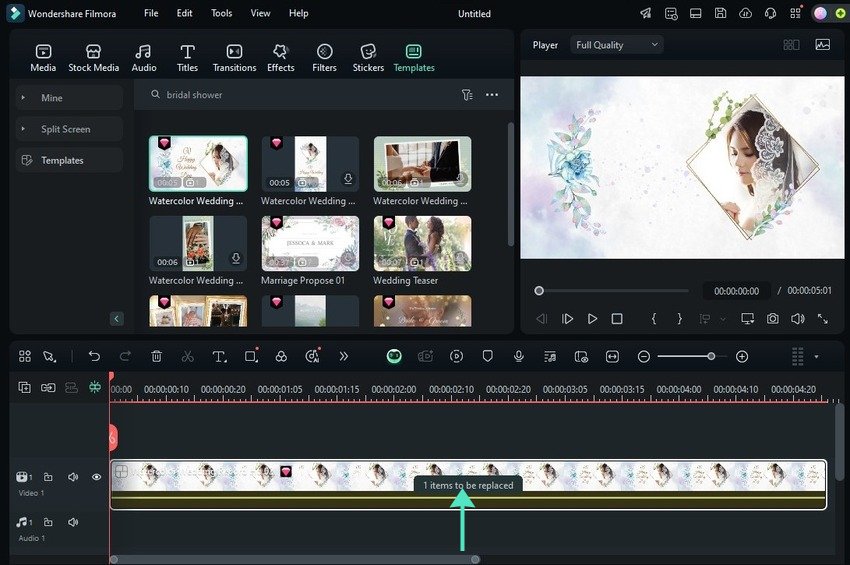
Passo 4:Clique no Loop ícone no item substituível e importe uma foto ou vídeo.
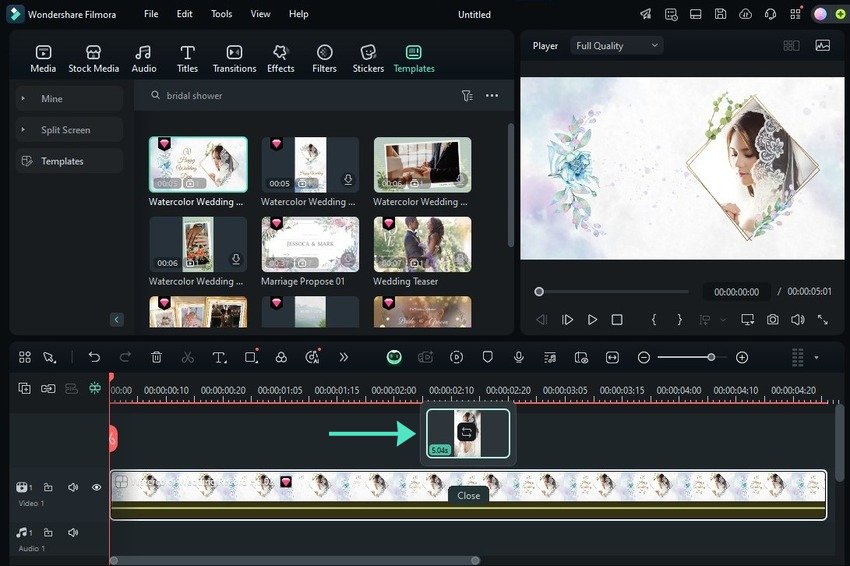
Passo 5:Clique no Editar ícone no item importado.
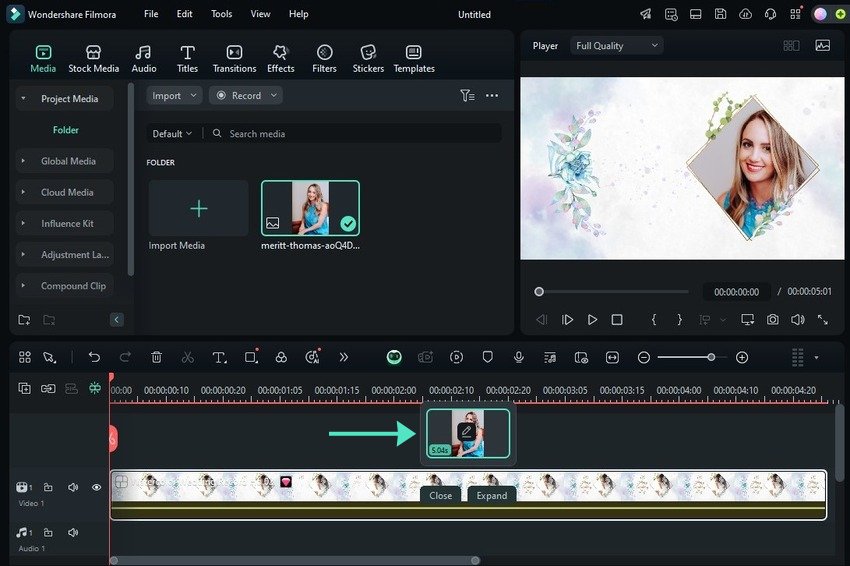
Passo 6:Altere a proporção e ajuste o quadro. Os vídeos também permitem ajustes de velocidade e volume. Clique em OK para salvar as modificações.
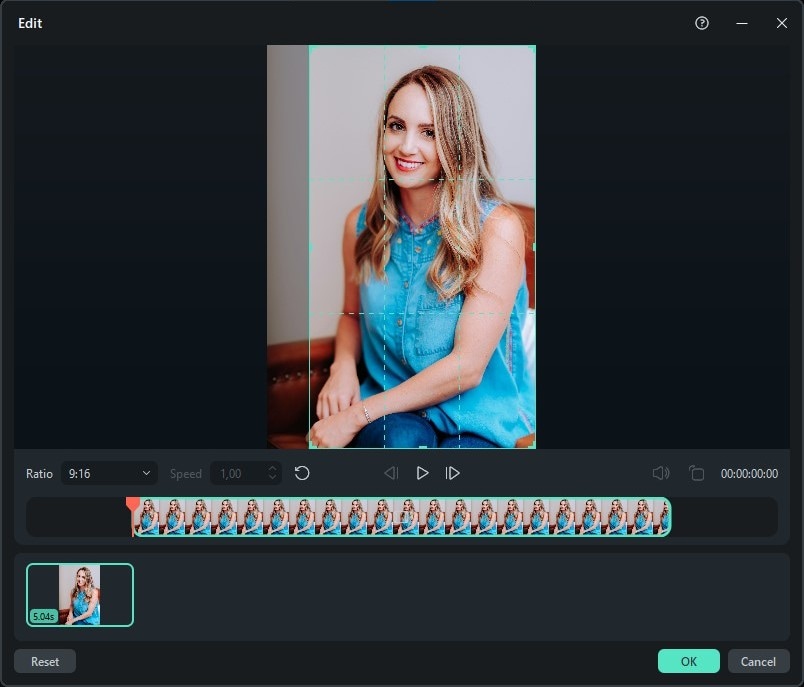
Passo 7:Ajuste o quadro no painel Player e clique em Expandir na linha do tempo do vídeo.
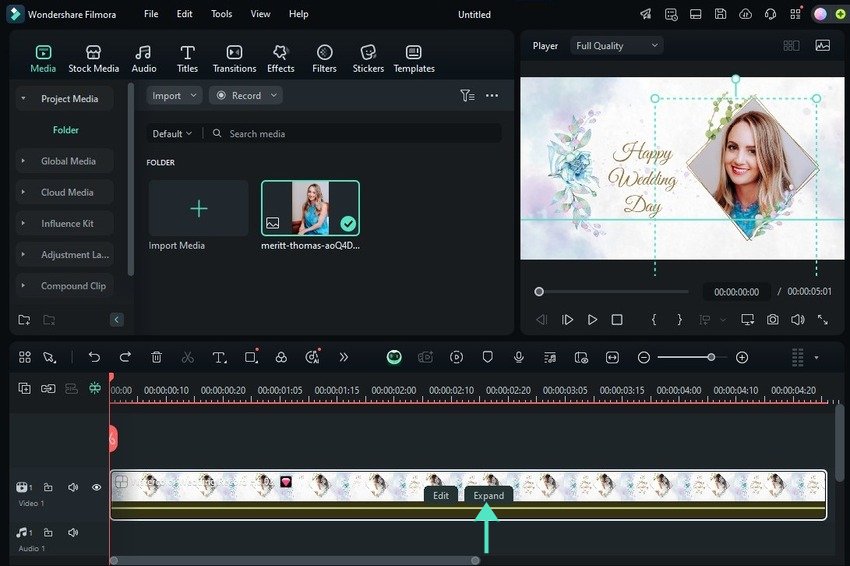
Passo 8: Selecione qualquer elemento para personalizá-lo (incluindo a música). Vamos focar no texto, então clique na camada de título na linha do tempo.
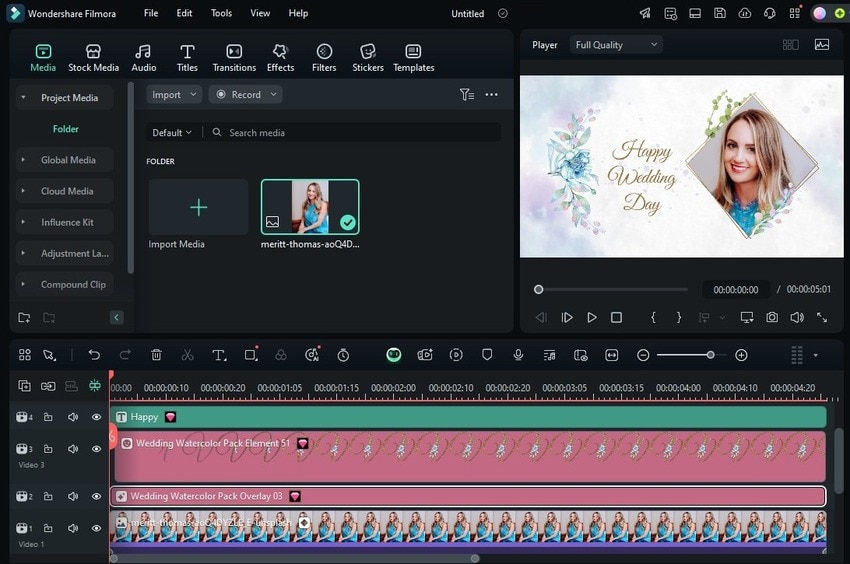
Passo 9: Altere o texto de espaço reservado (incluindo seu estilo, fonte, posição, etc.) em Texto > Básico no Propriedades painel.
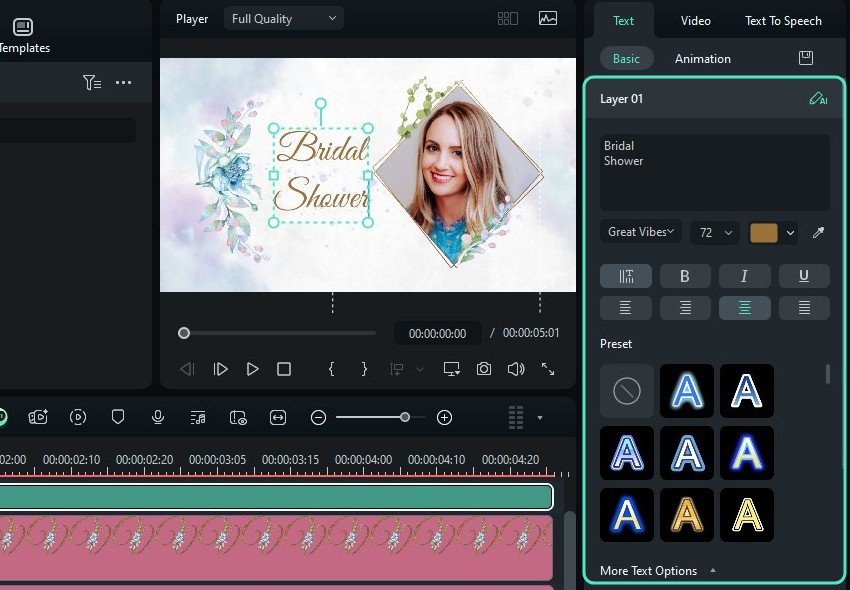
Passo 10: Clique em Títulos > Efeitos de Título (ou Modelos de Título ) para adicionar mais camadas de texto. Basta arrastá-los e soltá-los na linha do tempo.
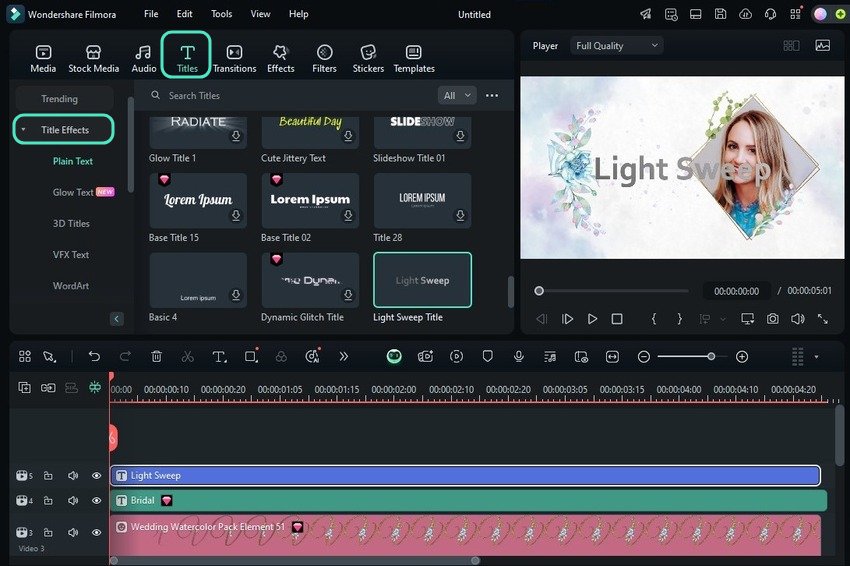
Passo 11: Personalize todas as camadas de título como você fez com o texto do modelo.
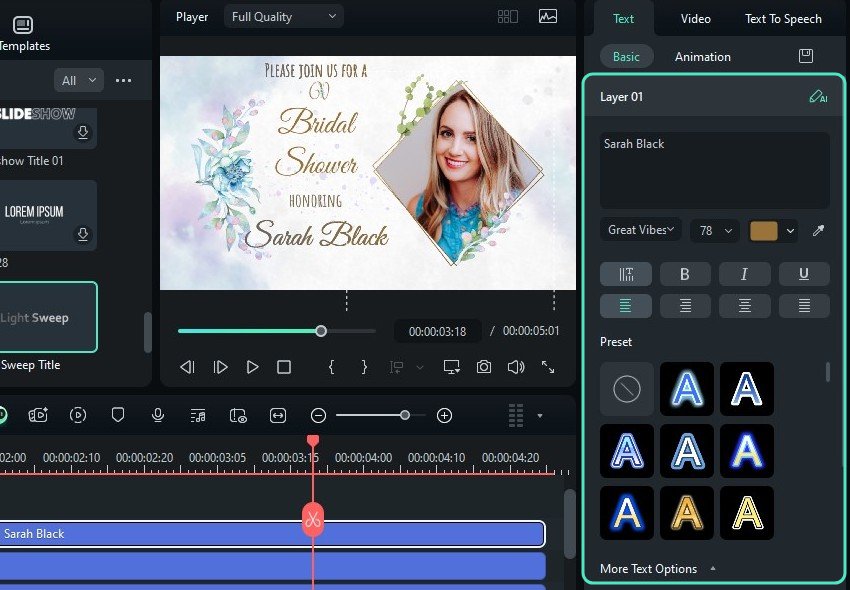
Passo 12: Ir para as opções de Filtrose navegue pelas categorias (ou use a caixa de pesquisa). Arraste o filtro desejado para a linha do tempo.
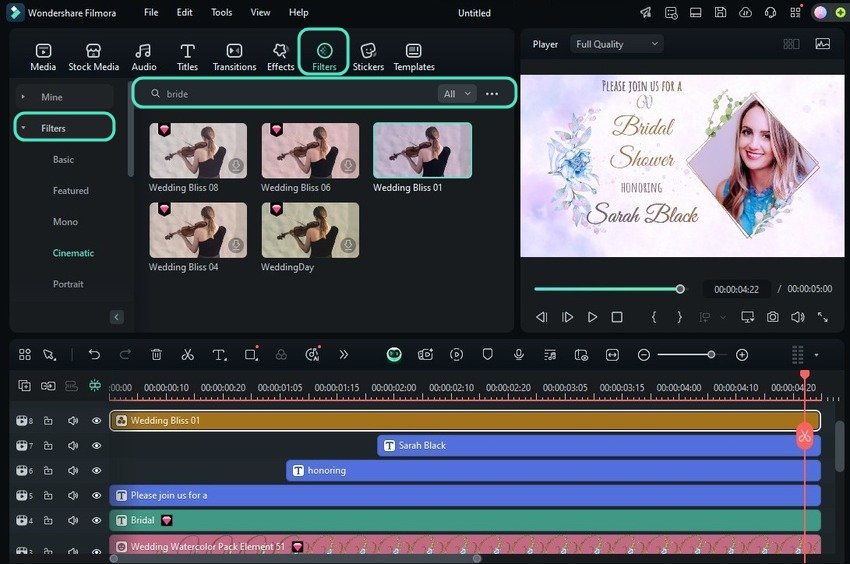
Passo 13:Personalize o filtro emEfeitos > Vídeo no Propriedades painel.
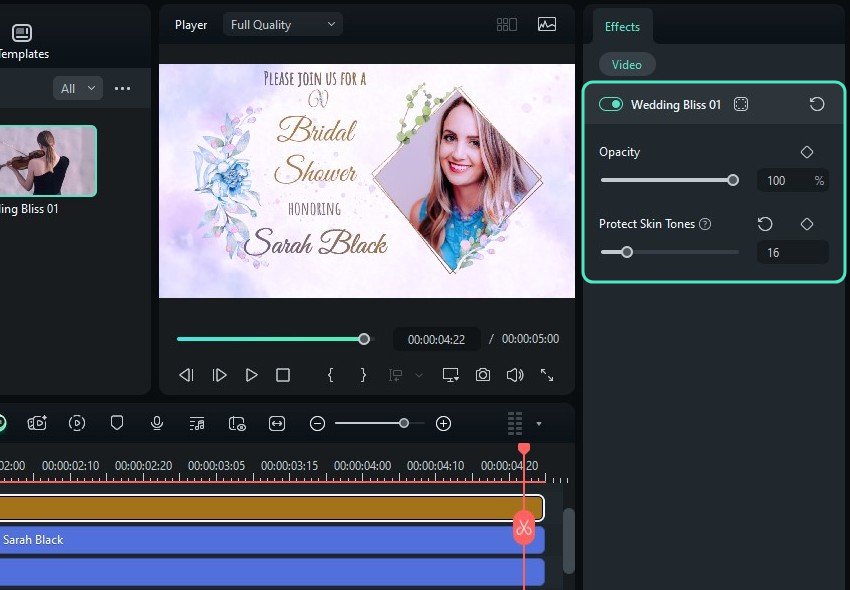
Passo 14: Ir para as opções de Efeitose explore várias categorias emVídeo, Corpo, Áudio, NewBlue, e Boris FX.
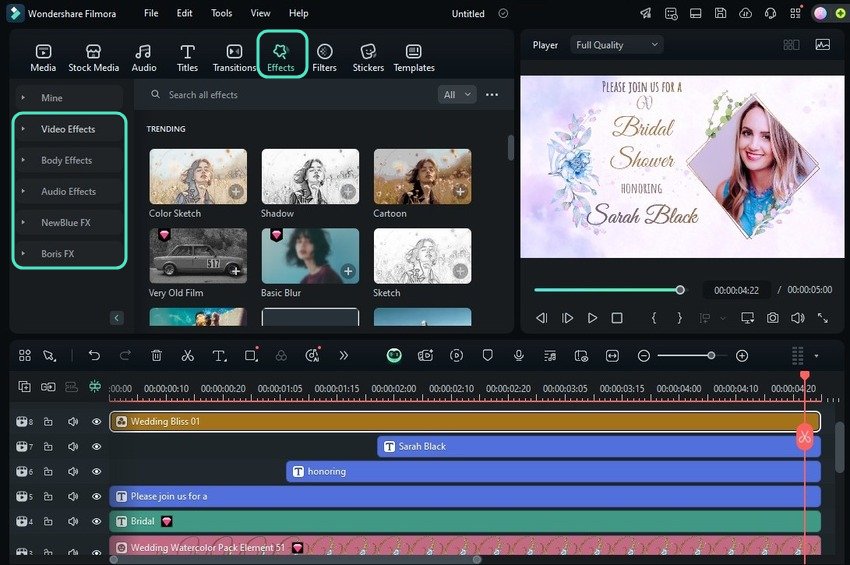
Passo 15: Adicione um efeito à linha do tempo usando a funcionalidade de arrastar e soltar.
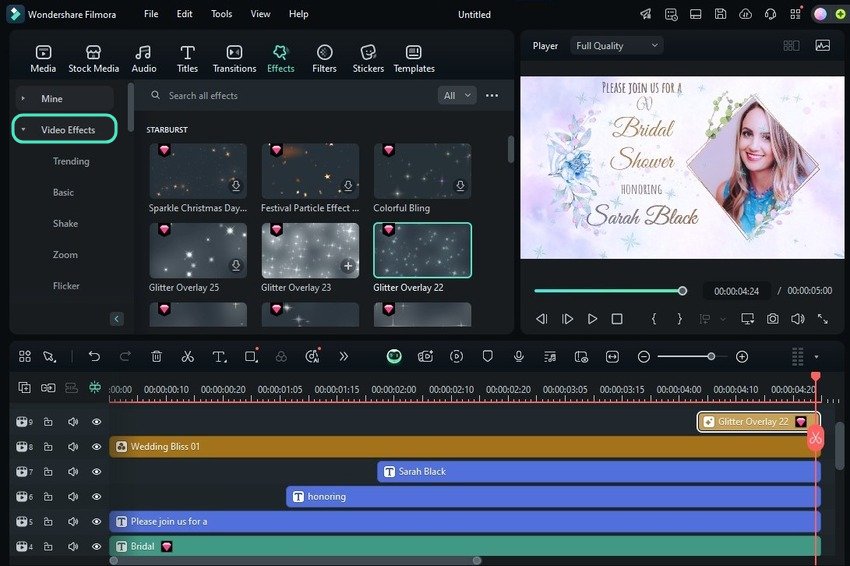
Passo 16: Modifique a opacidade do efeito (alguns têm configurações adicionais).
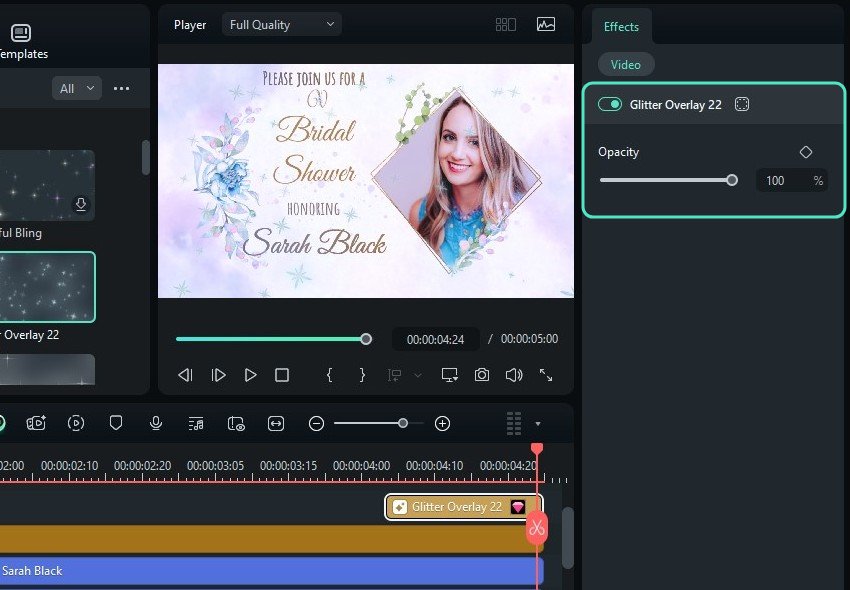
Passo 17: Ir para as opções de Adesivos e escolha um (ou mais) ideal para convites de chá de panela. Mova-o para qualquer posição no vídeo e arraste suas bordas para modificar sua duração (você pode fazer isso para todas as outras camadas).
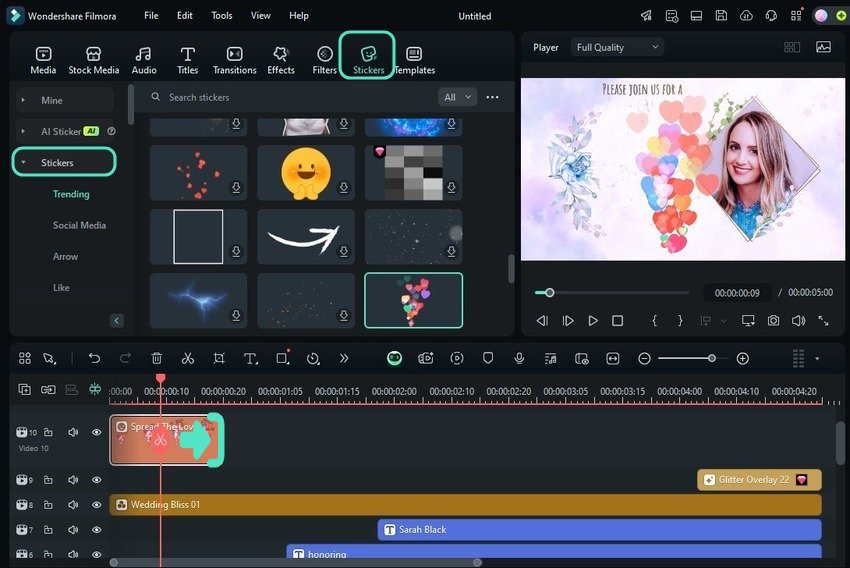
Passo 18: Ajuste seus adesivos usando Transformar ferramentas sob Vídeo > Básico.
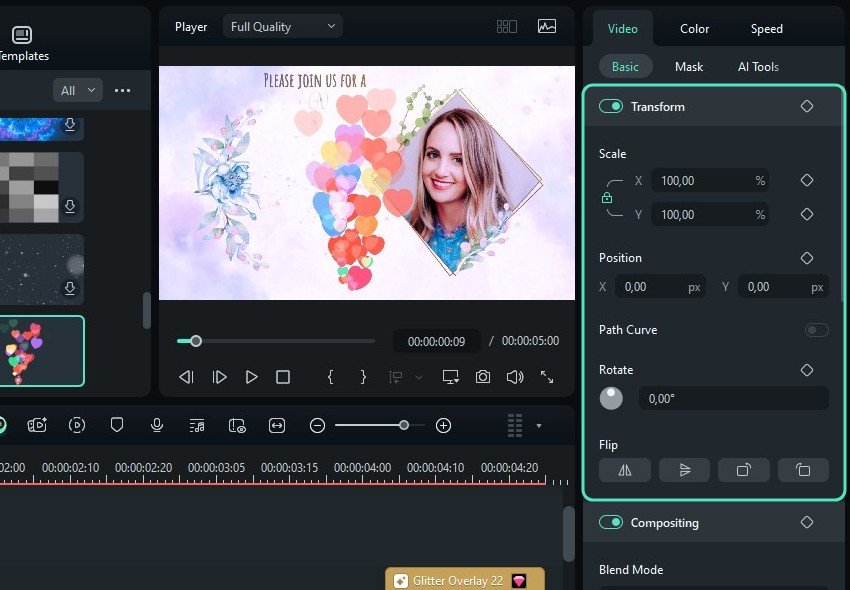
Passo 19: Clique em Exporte uma vez que seu convite de chá de panela estiver pronto.
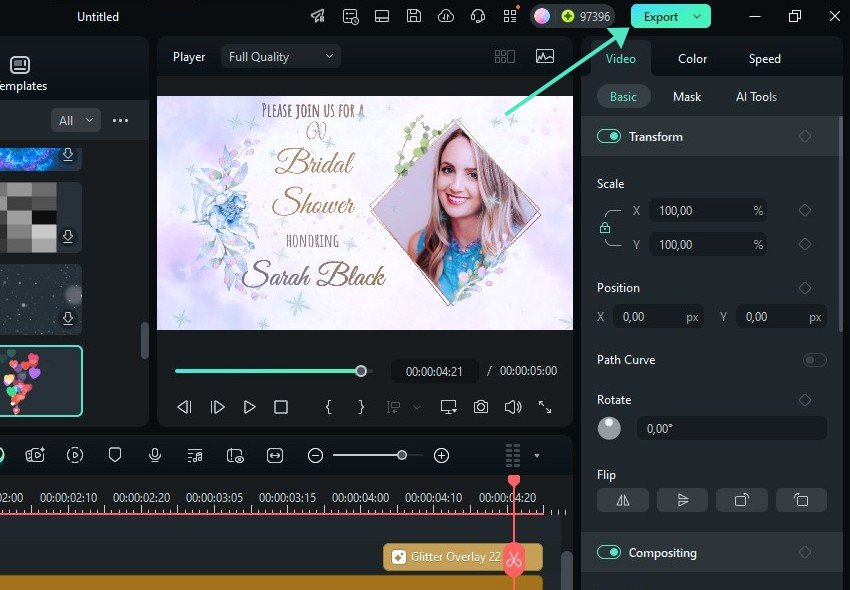
Passo 20: Ajustar as configurações de saída e clicar em Exporte.
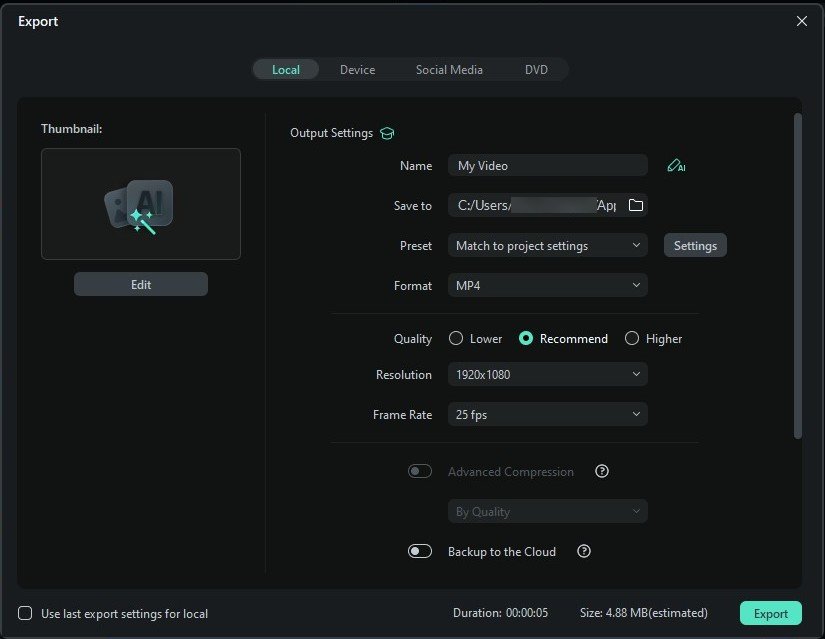
Deixe o Convite do Chá de Panela Mágico Com Recursos de IA
O Filmora possui abundantes recursos alimentados por IA para transformar vídeos, imagens e áudio. Eles podem transformar fotos ou clipes comuns em conteúdo extraordinário. Eles também podem gerar música, efeitos sonoros e adesivos, converter texto em fala e sincronizar vídeos com batidas musicais.
Isso é apenas a ponta do iceberg. Confira os três principais recursos de IA do Filmora para criar convites deslumbrantes para chá de panela.
IA Imagem para Vídeo
Você pode transformar qualquer imagem em um vídeo com a IA do Filmora. Por exemplo, você pode animar uma foto da noiva, criando um vídeo onde ela caminha entre flores usando um vestido de casamento em um cenário de conto de fadas.
O recurso suporta entrada de texto personalizado, o que significa que você pode soltar sua criatividade. Também possui efeitos predefinidos para imagens simples e combinadas. Por exemplo, você pode animar uma foto dos futuros noivos para fazê-los se beijar ou abraçar.
Texto Guiado por Áudio
Esse recurso usa a IA para fazer o texto se mover no ritmo da música, capturando a emoção da faixa escolhida. O texto pode brilhar, aumentar, surgir, vibrar e reagir ao ritmo de muitas outras maneiras.
Você pode ajustar a intensidade e sensibilidade do efeito, garantindo que seu texto dinâmico combine com a energia, estilo e ocasião. Seus convites digitais para chá de panela vão espalhar boas vibrações e fazer com que os convidados aguardem ansiosamente a festa.
Paleta de Cores de IA
A Paleta de Cores de IA do Filmora extrai esquemas de cores de vídeos e imagens, permitindo que você as aplique em todos os projetos. É perfeito para convites de chá de panela, pois você pode garantir que a paleta de cores combine com aquela escolhida pela noiva para o seu casamento.
Ao contrário dos recursos acima, este está disponível apenas em dispositivos de mesa (por enquanto), então experimente-o no seu PC ou Mac.
Conclusão
Convites de chá de panela digitais podem economizar tempo, mas isso não significa que você deva escolher um genérico e alterar apenas o texto em um PDF ou editor de texto. Faça com que se destaquem com o Filmora, personalizando templates chamativos com as fotos ou vídeos da noiva e adornando-os com filtros, efeitos, adesivos, animações e mensagens personalizadas.
Baixe o Filmora em qualquer dispositivo e crie convites de chá de panela dignos de realeza.





